第7章 その他 - Next-L Enju初期設定マニュアル
第7章 その他
7-1 システムの基本的な情報の表示機能
システムの基本的な情報を確認できる機能があります。不具合の報告時などに、こちらの情報をシステム担当者にお知らせください。
1. [図書館の管理]メニューから[システムの設定]を選択します。
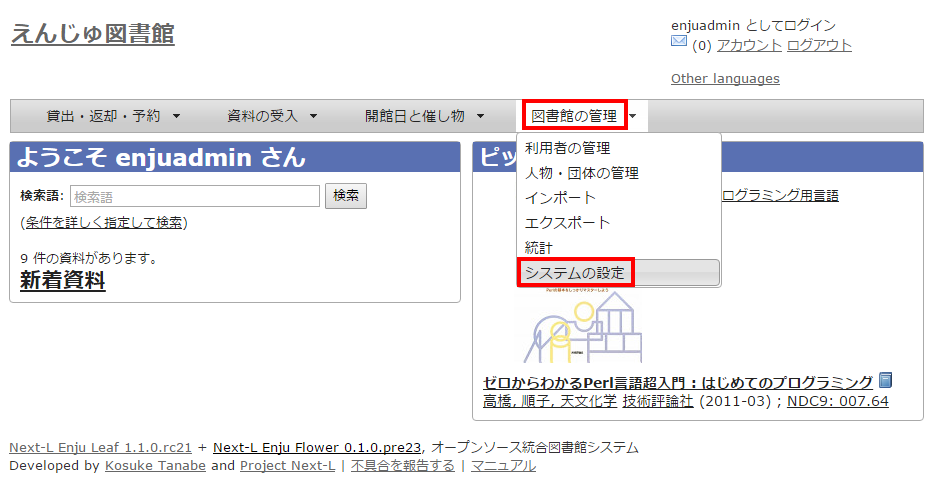
2. システムの[システムの基本的な情報の表示]リンクをたどります。
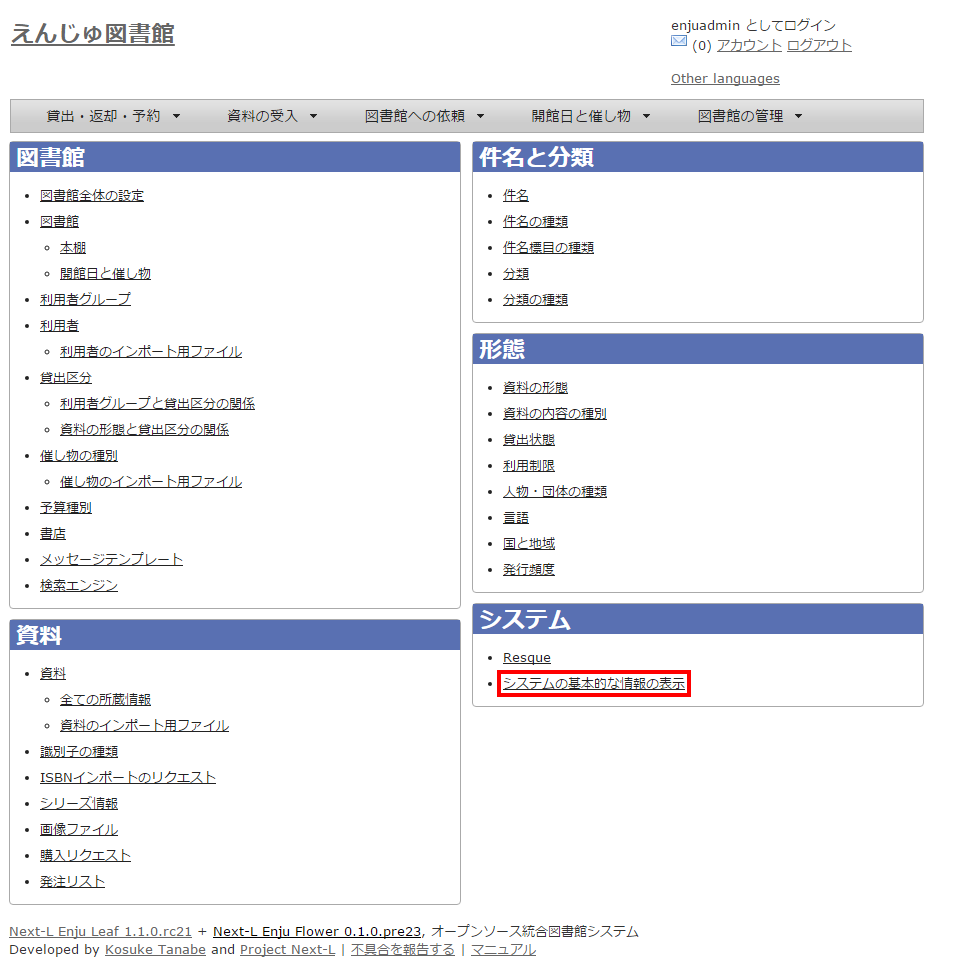
3. システムの基本的な情報を確認できます。
- Ruby: Ruby のバージョンが表示されます。(例: ruby 2.2.2p95 (2015-04-13 revision 50295) [x86_64-linux-gnu])
- Environment: システムの環境が表示されます(例:production)
- Gems:Enju の詳細なバージョン等が表示されます(例:enju_leaf: 1.1.0.rc21,enju_circulation: 0.1.0.pre48)
- Languages:使用言語が表示されます(例:ja: 日本語 (既定の言語))
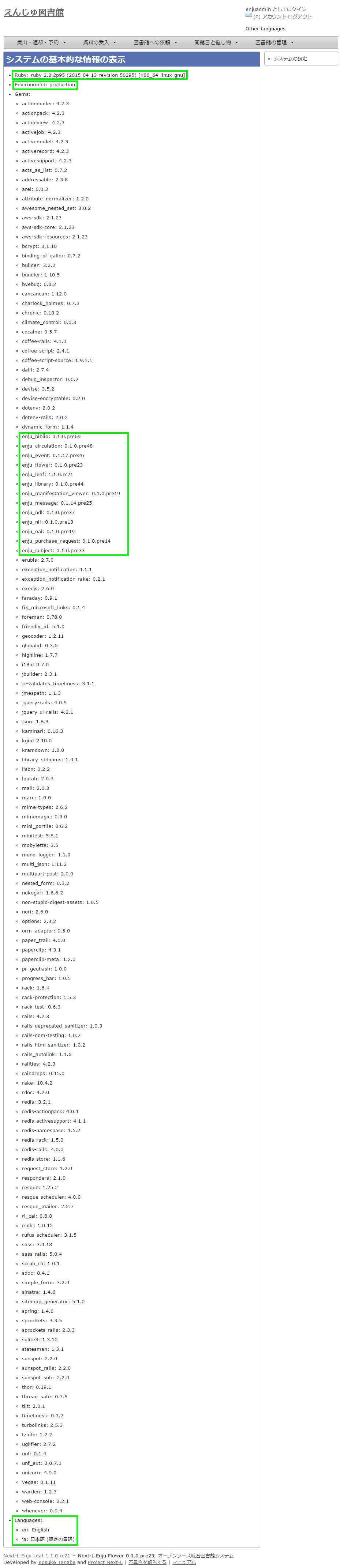
【Memo】
- リリース前のパッケージを使用している場合にはコミットのハッシュを表示します。
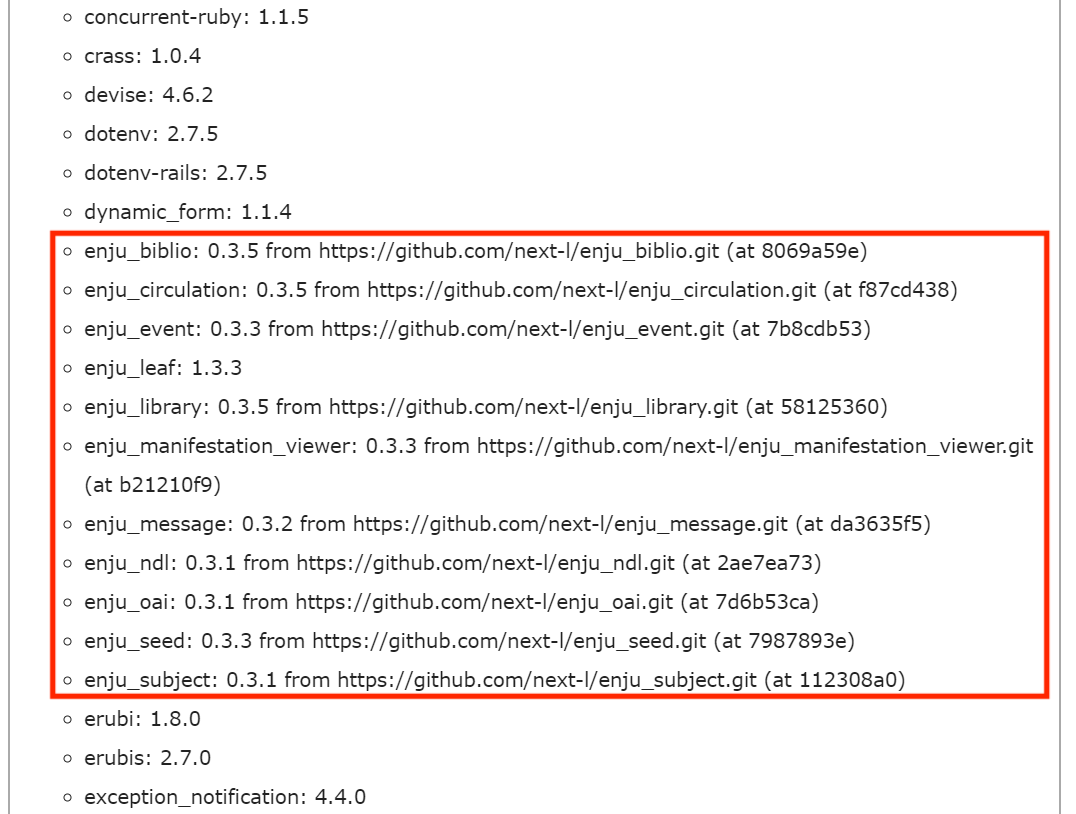
4. リリース前のパッケージを使用している場合。
7-2 非同期処理の状態確認機能(Resque)
資料等のインポートやエクスポート、自動メール送信などの非同期処理の状態を確認できる機能があります。
1. [図書館の管理]メニューから[システムの設定]を選択します。
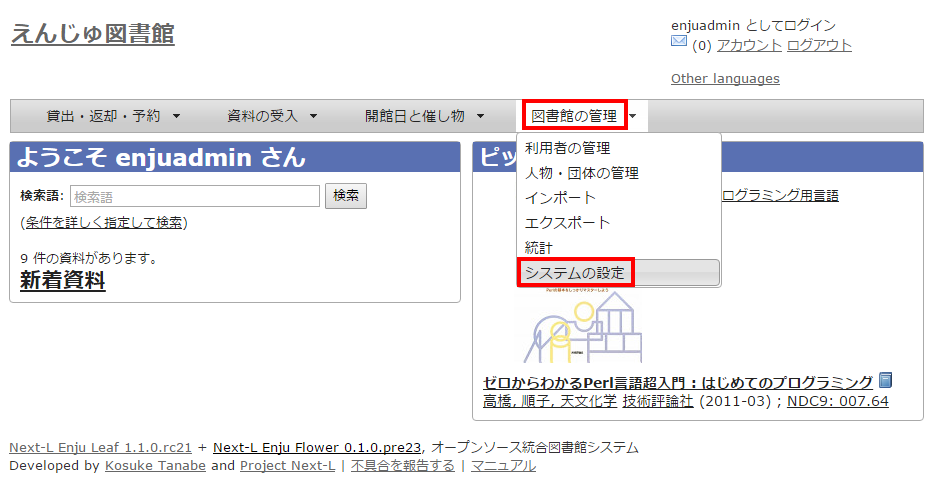
2. システムの[Resque]リンクをたどります。
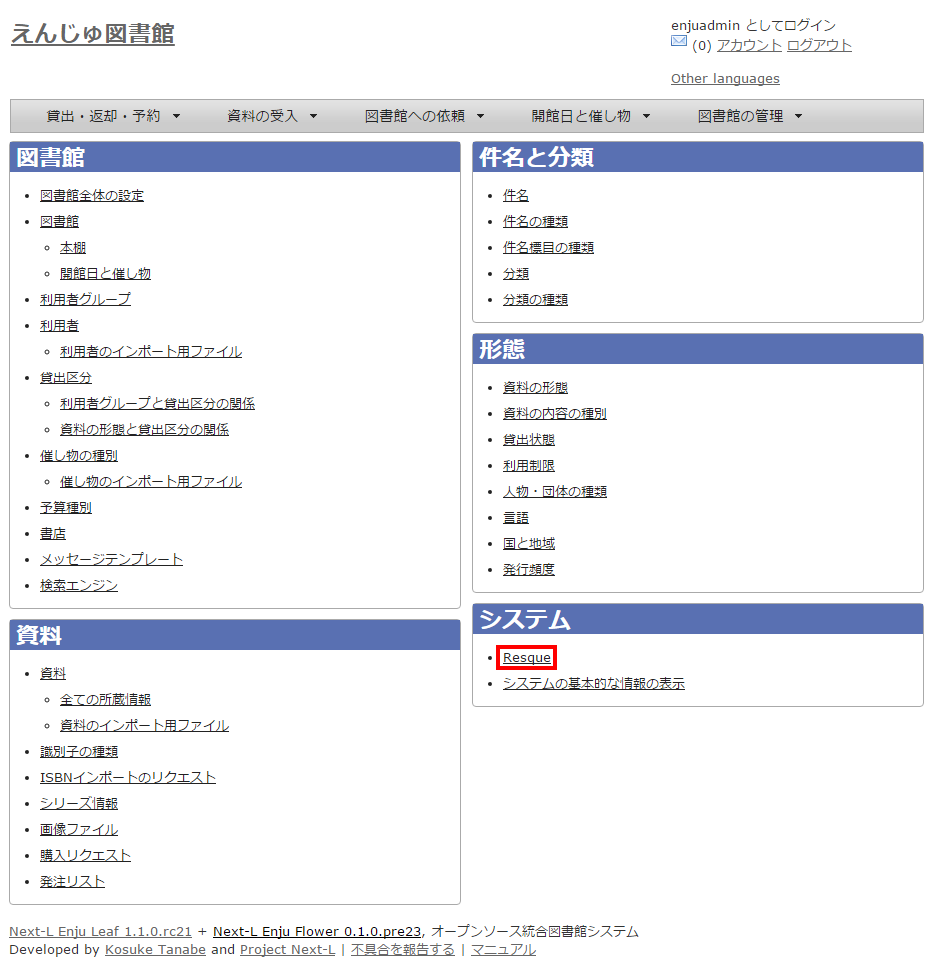
3. Resque の画面で非同期処理の状態を確認できます。エラーを確認するには[failed]リンクをたどります。
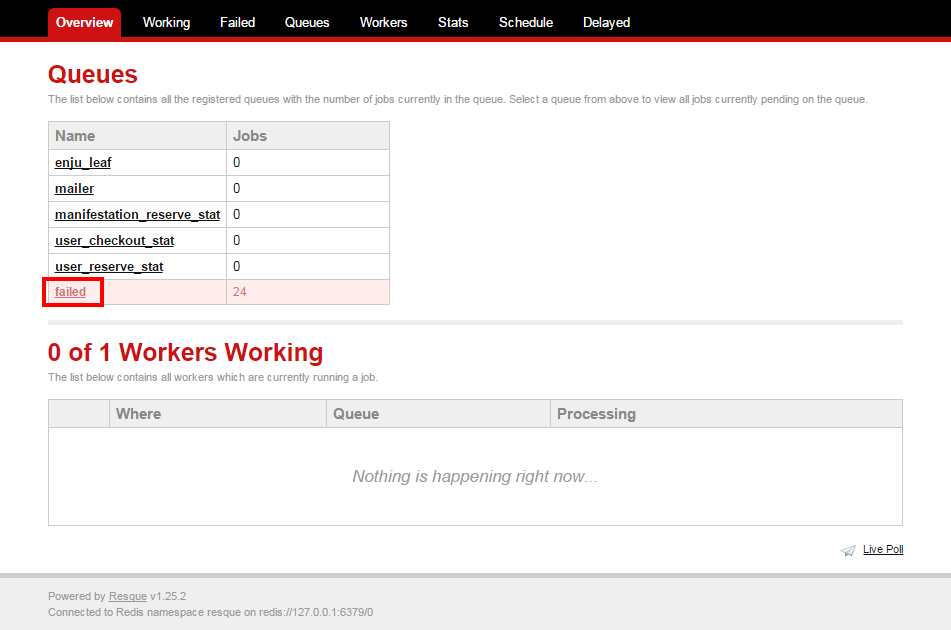
4. 詳細なエラーを確認するために、閲覧したいエラーのリンクをたどります。
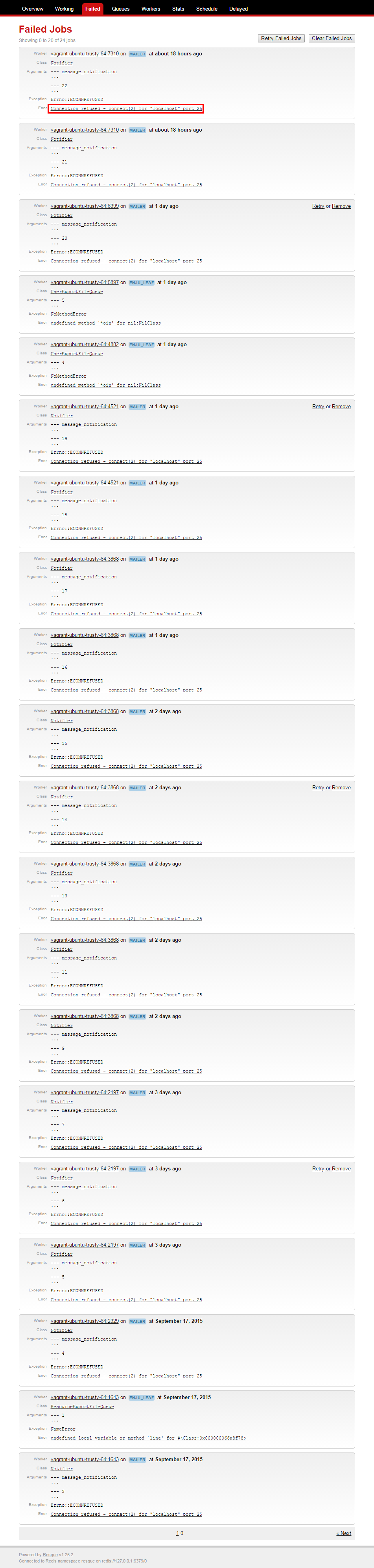
5. 詳細なエラーが表示されます。
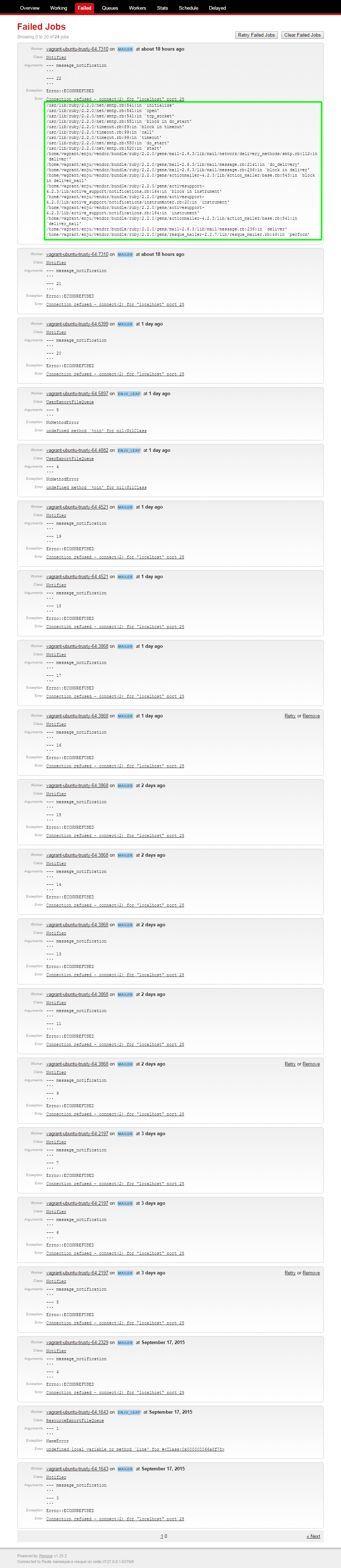
7-3 運用マニュアルにおいて説明する機能
[図書館の管理]メニューから[システムの設定]を選択し表示される画面のうち、 次にあげるメニューについては、運用時に使用するメニューですので、 運用マニュアルにて説明します。
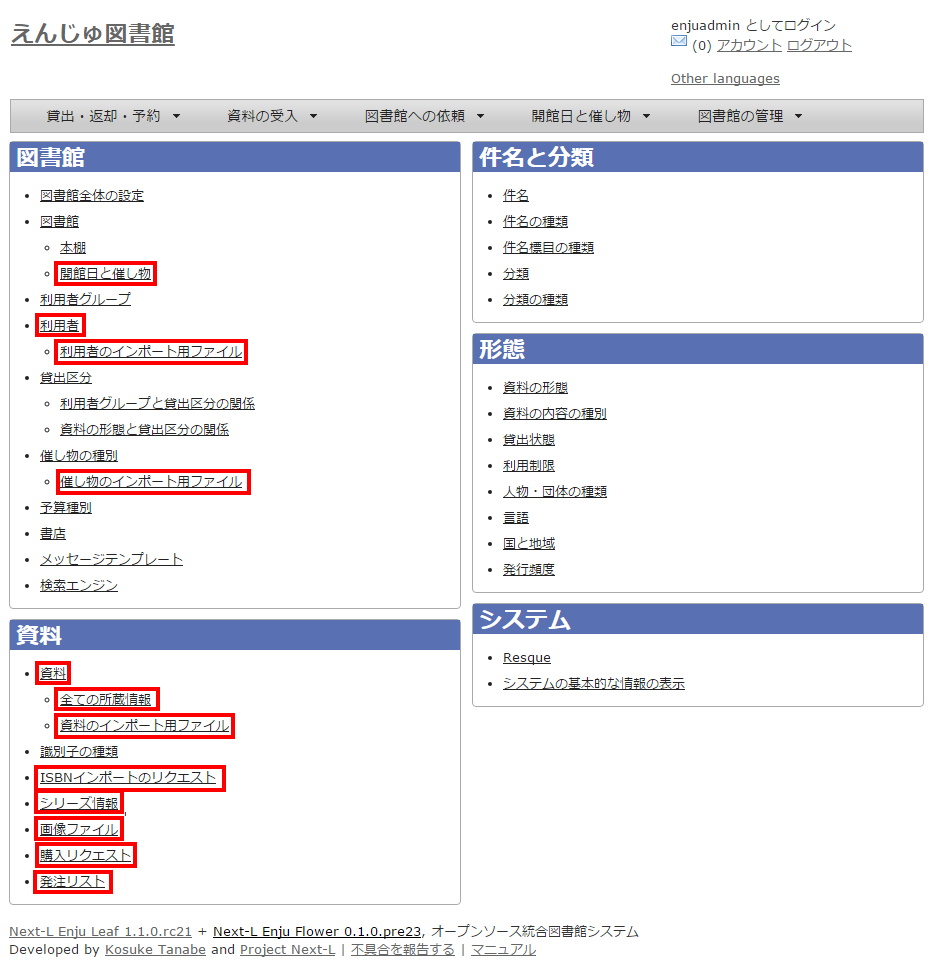
- [開館日と催し物]
- [開館日と催し物]メニューから[全ての催し物]をたどっていける画面と同じ
- 参照:運用マニュアル「第7章 休館日と催し物を登録する」
- [利用者]
- [図書館の管理]メニューから[利用者の管理]をたどっていける画面と同じ
- 参照:運用マニュアル「第3章 利用者情報を管理する」
- [利用者のインポート用ファイル]
- [図書館の管理]メニューから[インポート]をたどり、[利用者]リンクをたどっていける画面と同じ
- 参照:運用マニュアル「3-2 既存のデータから利用者情報をインポートする」
- [催し物のインポート用ファイルの新規作成]
- [開催日と催し物]メニューから[インポート]をたどっていける画面と同じ
- 参照:運用マニュアル「7-2-2 催し物のデータをインポートする」
- [資料]
- トップ画面において検索式を何もいれずに[検索]ボタンをクリックしたときにいける画面と同じ
- 参照:運用マニュアル「第9章 資料を検索する」
- [全ての所蔵情報]
- [資料のインポート用ファイル]
- [資料の受入]メニューから「TSVファイルからのインポート]をたどり、右メニューの[資料のインポート用ファイルの一覧]をたどっていける画面と同じ
- 参照:運用マニュアル「4-2-1 TSVファイルを読み込んで登録する」
- [ISBNインポートのリクエスト]
- [資料の受入]メニューから[ISBNを入力]をたどり、[ISBNインポートリクエストの一覧]リンクをたどっていける画面と同じ
- 参照:運用マニュアル「4-2-3 ISBNコードを入力して1件ずつ登録する」
- [シリーズ情報]
- (現在、運用マニュアル作成中です)
- [画像ファイル]
- 画像を登録した資料の「資料の表示」画面の右メニューにある[画像ファイルの一覧]リンクをたどっていける画面と同じ
- 参照:運用マニュアル「4-8-2 画像の一覧表示」
- [購入リクエスト]
- [図書館への依頼]メニューから[購入リクエスト]をたどっていける画面と同じ
- 参照:運用マニュアル「4-1-2 発注したい図書(購入リクエスト)を発注リストに登録する」
- [発注リスト]
- [図書館の管理]メニューから[発注リスト]をたどっていける画面と同じ
- 参照:運用マニュアル「4-1-1 発注リストを作成する」
 Documentation for Next-L Enju 1.3
Documentation for Next-L Enju 1.3